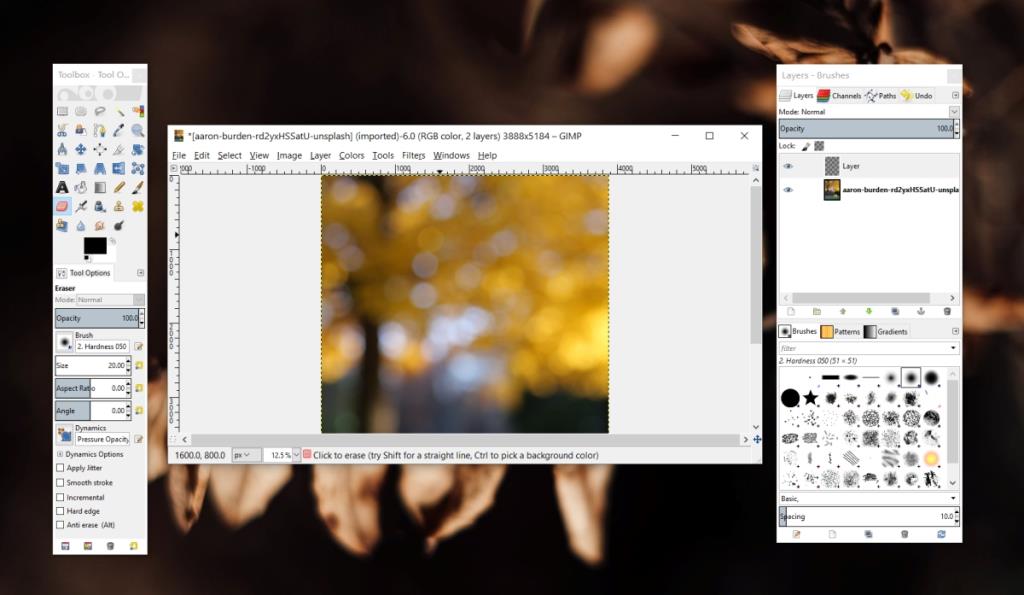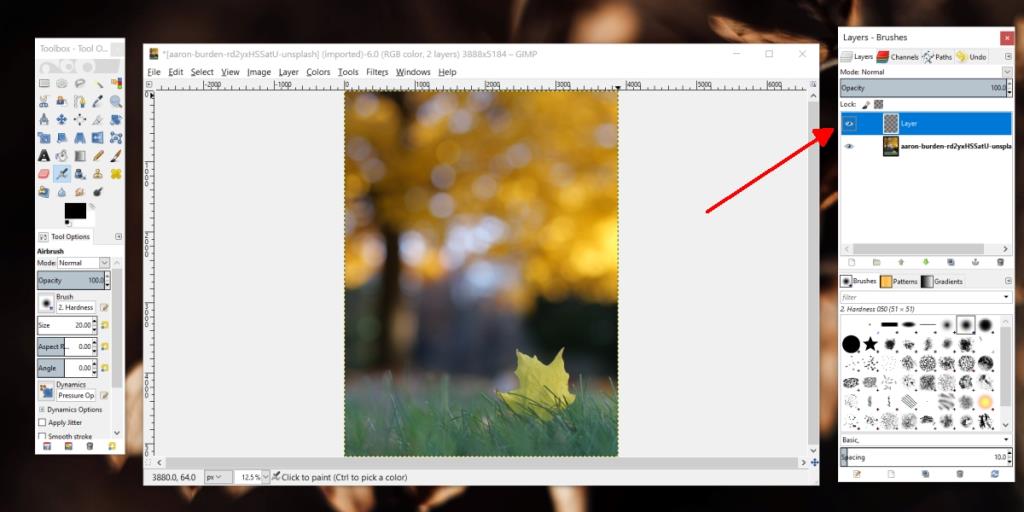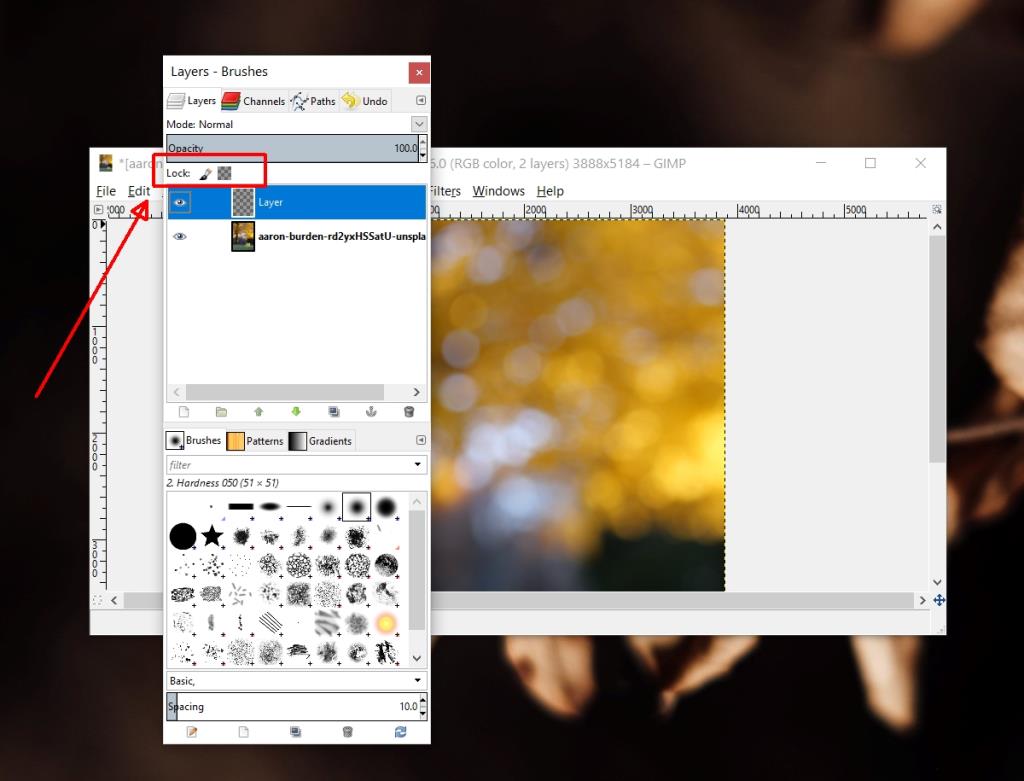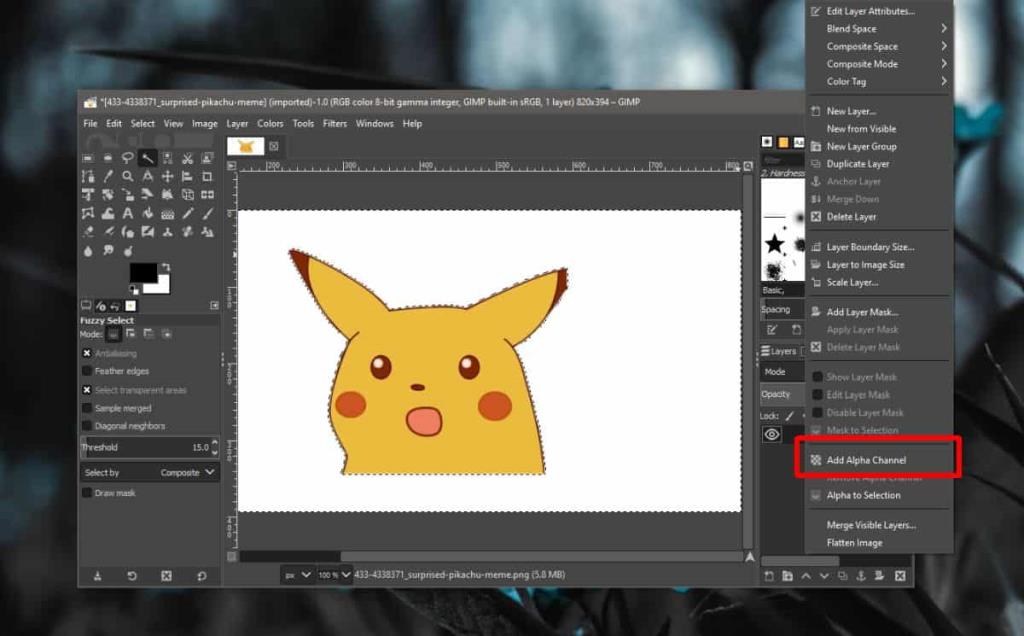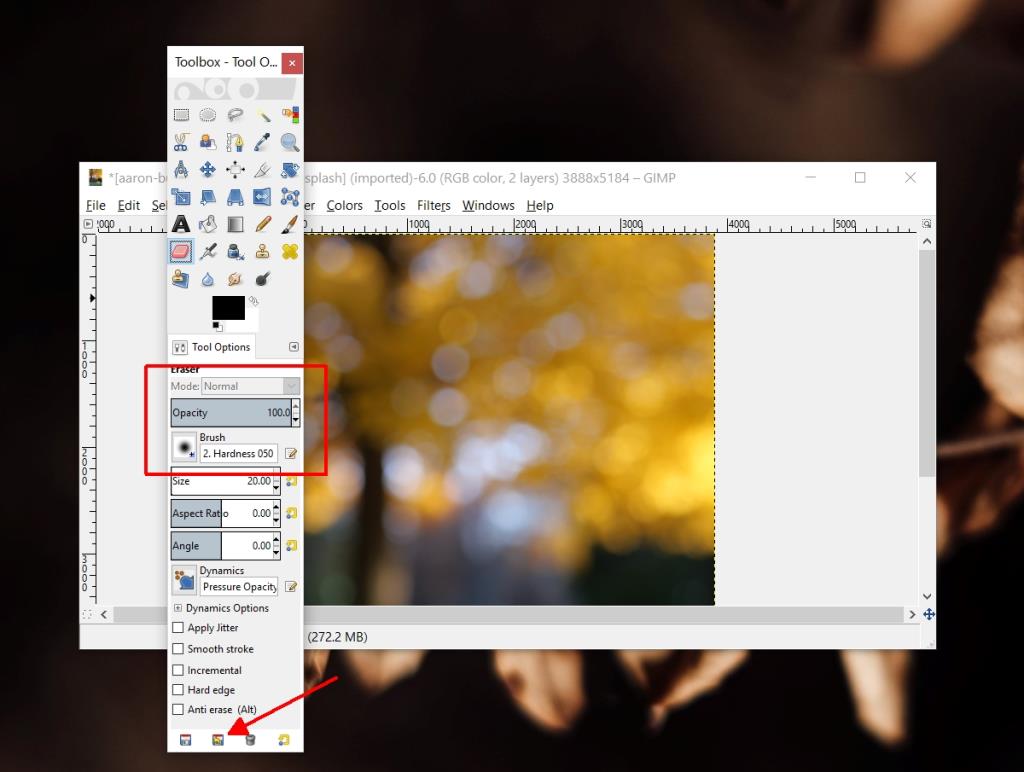GIMP est une alternative gratuite et raisonnablement bonne à Photoshop. L'interface utilisateur de l'application n'est ni la meilleure ni la plus moderne, mais elle dispose de tous les outils que vous trouverez dans Photoshop.
GIMP dispose des mêmes outils que Photoshop, mais bon nombre de ses outils fonctionnent différemment et le flux de travail est différent. Malgré les mêmes outils, il existe une différence notable entre les deux applications.
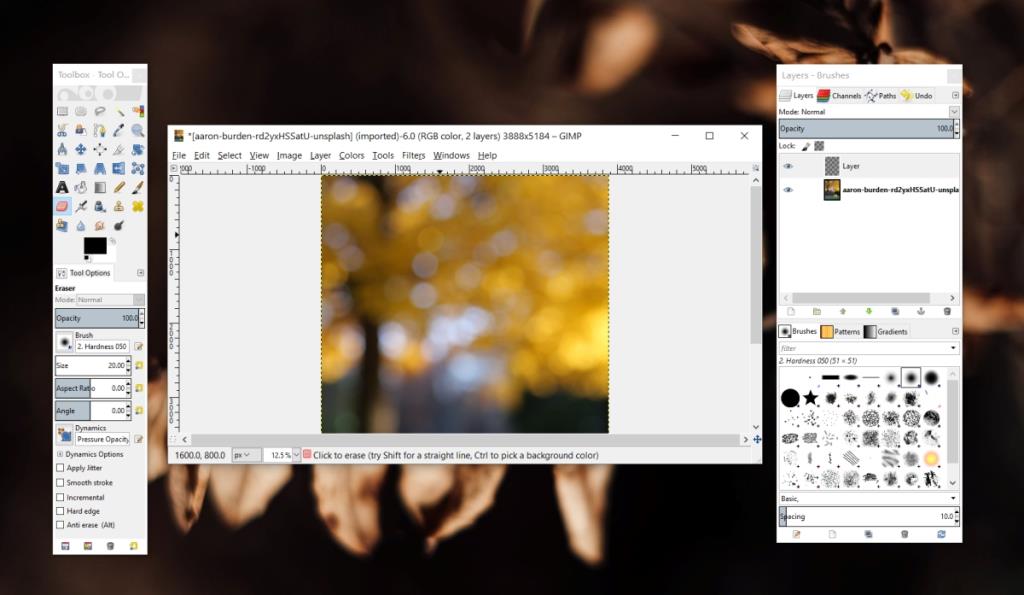
La gomme GIMP ne fonctionne pas
GIMP dispose d'un outil de gomme qui, comme tous les outils de gomme dans un éditeur d'images, peut supprimer la partie d'une image sur laquelle il est utilisé. Il peut être utilisé pour supprimer une partie sélectionnée d'une image, pour effacer une partie d'un calque masqué ou simplement pour supprimer une ligne ou un élément aléatoire.
L'outil de gomme dans GIMP est simple, mais si vous rencontrez des problèmes pour le faire fonctionner et effacer une partie d'une image, essayez les correctifs suivants.
1. Sélectionnez un calque
Les outils de GIMP ne sélectionnent pas automatiquement le calque sur lequel ils sont utilisés. Si aucun calque n'est sélectionné, un outil ne fonctionnera généralement pas. Certains effets ou outils peuvent fonctionner, par exemple un redimensionnement de la toile, mais la plupart des outils ne peuvent pas fonctionner à moins que vous ne leur disiez sur quel calque travailler.
- Ouvrez une image dans GIMP.
- Dans la barre de menu, accédez à Windows> Docks récemment fermés> Calques.
- Dans la fenêtre des calques, sélectionnez un calque. Un calque sélectionné a une surbrillance bleue.
- Utilisez l'outil gomme pour supprimer une partie de l'image.
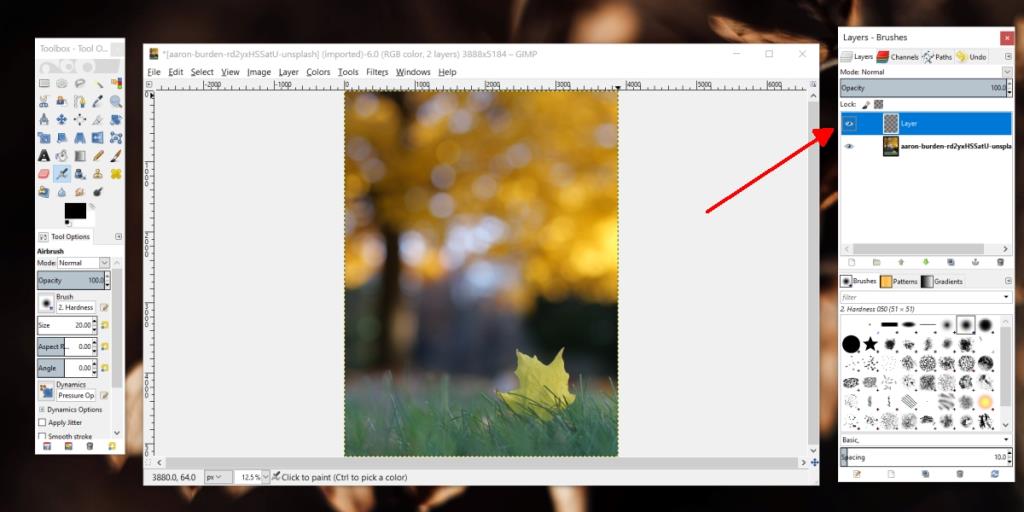
2. Tout désélectionner
Il est possible que vous ayez sélectionné une petite partie de l'image, c'est-à-dire que la sélection est active et que vous n'en ayez pas conscience. L'outil gomme ne fonctionnera nulle part ailleurs qu'à l'intérieur de la partie sélectionnée.
- Appuyez sur le raccourci clavier Maj+Ctrl+A pour tout désélectionner.
- Sélectionnez un calque.
- Utilisez l' outil gomme.
3. Déverrouillez le calque
Un calque verrouillé empêche toute modification.
- Allez dans la fenêtre Couches.
- Sélectionnez le calque que vous souhaitez effacer.
- En haut, assurez-vous que les icônes à côté de Verrouiller : doivent toutes être désélectionnées.
- Si les icônes sont sélectionnées, cliquez dessus pour désélectionner l'icône.
- Utilisez l'outil gomme.
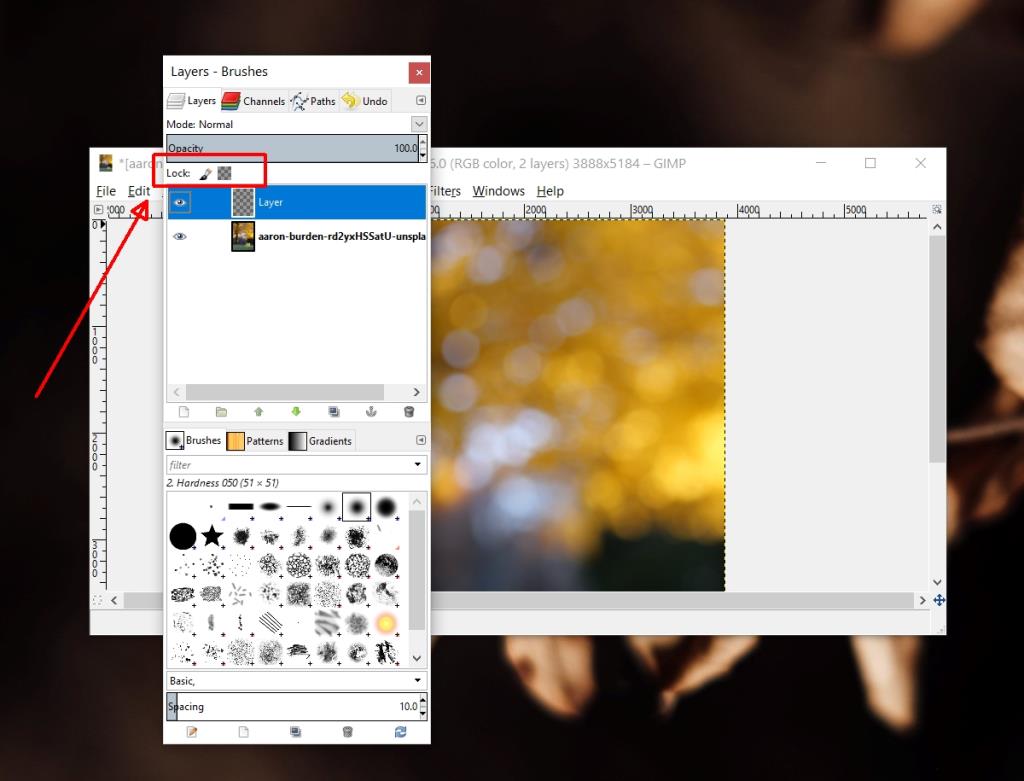
4. Ajouter un canal alpha
Si vous utilisez l'outil gomme et que vous voyez une couleur unie apparaître sous la partie que vous avez effacée au lieu d'un arrière-plan transparent, votre image/fichier n'a pas de transparence. Vous devez ajouter le canal alpha pour ajouter de la transparence dans GIMP .
- Ouvrez l'image dans GIMP.
- Cliquez avec le bouton droit sur une couche dans la fenêtre Couches.
- Dans le menu contextuel, sélectionnez Ajouter un canal Alpha.
- Utilisez l' outil gomme.
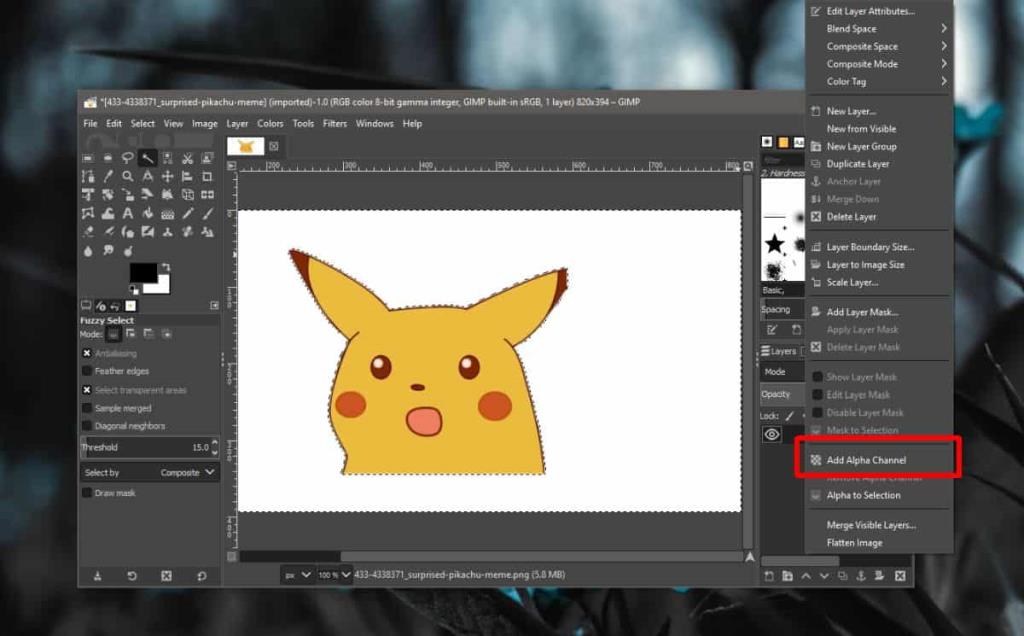
5. Paramètres de l'outil Gomme
L'outil gomme n'est pas toujours un pinceau solide à pointe ronde. Vous pouvez utiliser toutes sortes de brosses et différents degrés de dureté pour cela. Les paramètres de l'outil gomme peuvent l'empêcher d'effacer l'image.
- Sélectionnez l'outil gomme dans la boîte à outils.
- Assurez-vous que l' opacité est de 100 %.
- Réglez la dureté à 100 %.
- Essayez d'effacer maintenant.
- Si cela ne fonctionne toujours pas, utilisez le bouton de réinitialisation pour réinitialiser les paramètres de l'outil d'effacement.
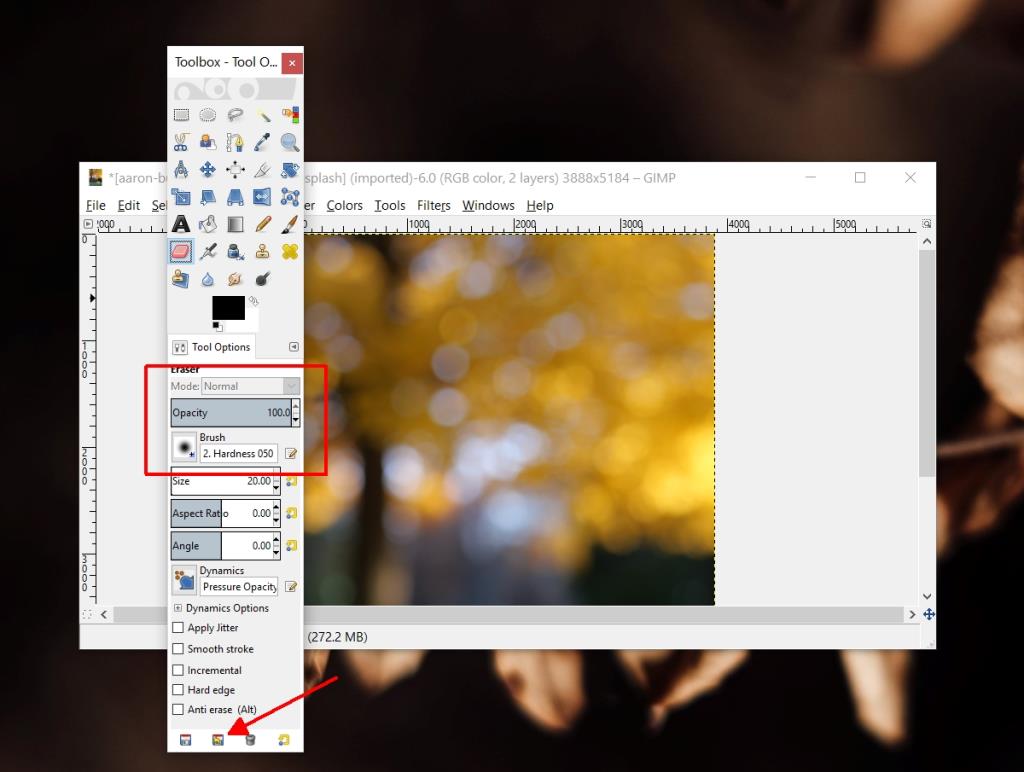
Conclusion
Un outil gomme est simple en termes de ce qu'il fait mais l'outil lui-même a des paramètres qui peuvent réduire son impact lorsqu'il est utilisé par exemple, si la dureté est réglée sur une valeur faible, l'outil gomme simulera une très légère pression donnant l'impression qu'il ne fonctionne pas. Parcourez les paramètres de l'outil et assurez-vous que la pointe du pinceau est configurée pour effacer la façon dont vous en avez besoin.